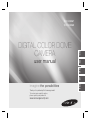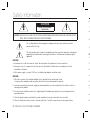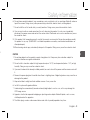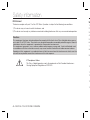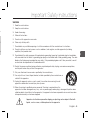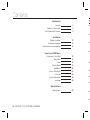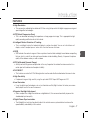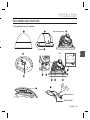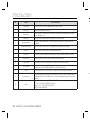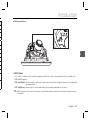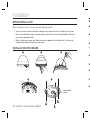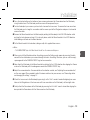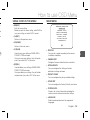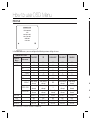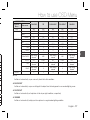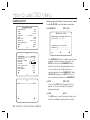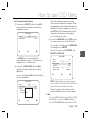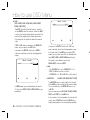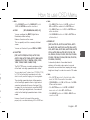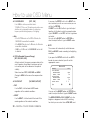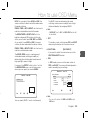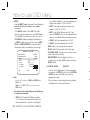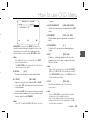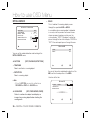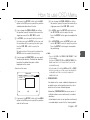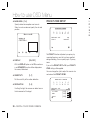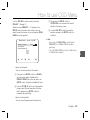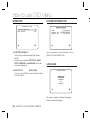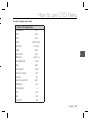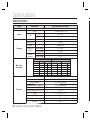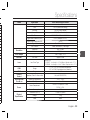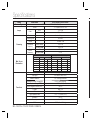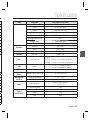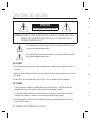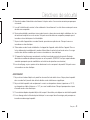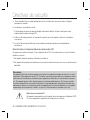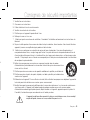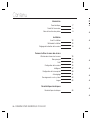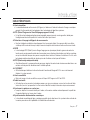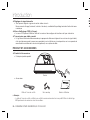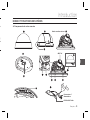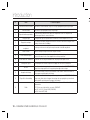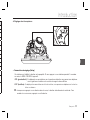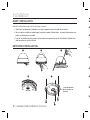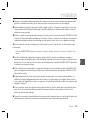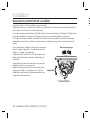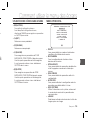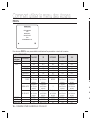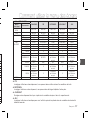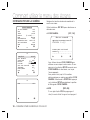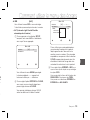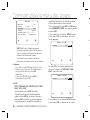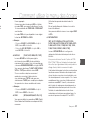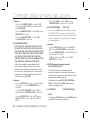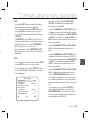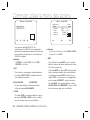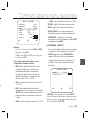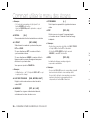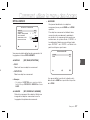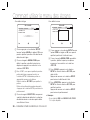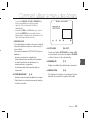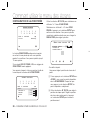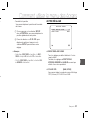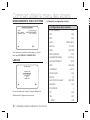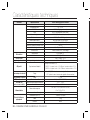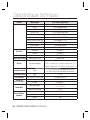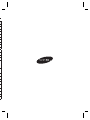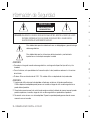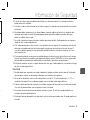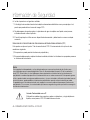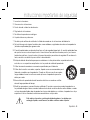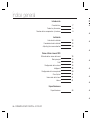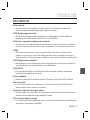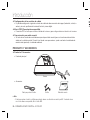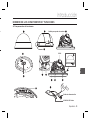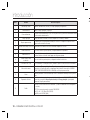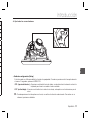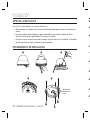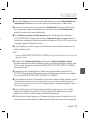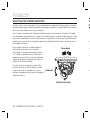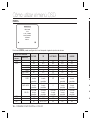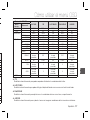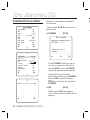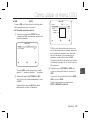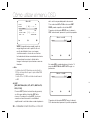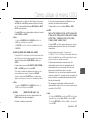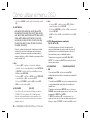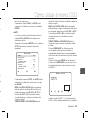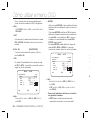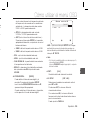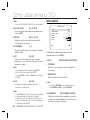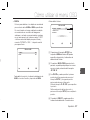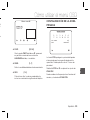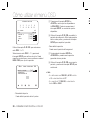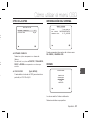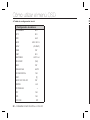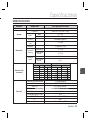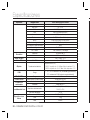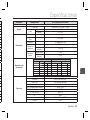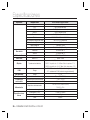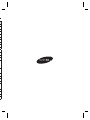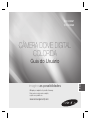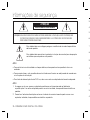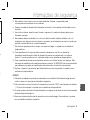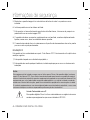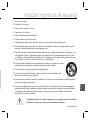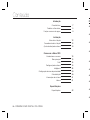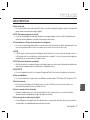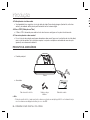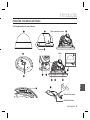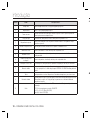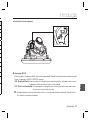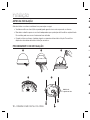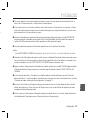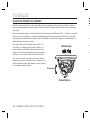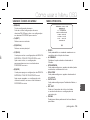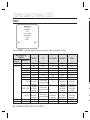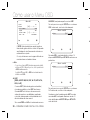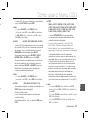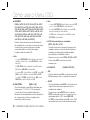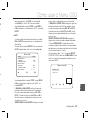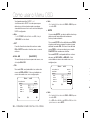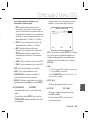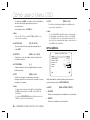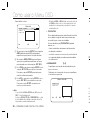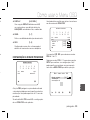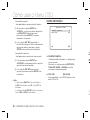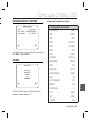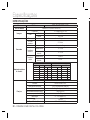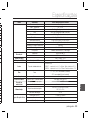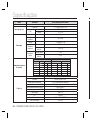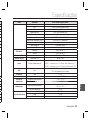Samsung SCC-B5369P Manual do usuário
- Categoria
- Câmeras de ponte
- Tipo
- Manual do usuário
A página está carregando ...
A página está carregando ...
A página está carregando ...
A página está carregando ...
A página está carregando ...
A página está carregando ...
A página está carregando ...
A página está carregando ...
A página está carregando ...
A página está carregando ...
A página está carregando ...
A página está carregando ...
A página está carregando ...
A página está carregando ...
A página está carregando ...
A página está carregando ...
A página está carregando ...
A página está carregando ...
A página está carregando ...
A página está carregando ...
A página está carregando ...
A página está carregando ...
A página está carregando ...
A página está carregando ...
A página está carregando ...
A página está carregando ...
A página está carregando ...
A página está carregando ...
A página está carregando ...
A página está carregando ...
A página está carregando ...
A página está carregando ...
A página está carregando ...
A página está carregando ...
A página está carregando ...
A página está carregando ...
A página está carregando ...
A página está carregando ...
A página está carregando ...
A página está carregando ...
A página está carregando ...
A página está carregando ...
A página está carregando ...
A página está carregando ...
A página está carregando ...
A página está carregando ...
A página está carregando ...
A página está carregando ...
A página está carregando ...
A página está carregando ...
A página está carregando ...
A página está carregando ...
A página está carregando ...
A página está carregando ...
A página está carregando ...
A página está carregando ...
A página está carregando ...
A página está carregando ...
A página está carregando ...
A página está carregando ...
A página está carregando ...
A página está carregando ...
A página está carregando ...
A página está carregando ...
A página está carregando ...
A página está carregando ...
A página está carregando ...
A página está carregando ...
A página está carregando ...
A página está carregando ...
A página está carregando ...
A página está carregando ...
A página está carregando ...
A página está carregando ...
A página está carregando ...
A página está carregando ...
A página está carregando ...
A página está carregando ...
A página está carregando ...
A página está carregando ...
A página está carregando ...
A página está carregando ...
A página está carregando ...
A página está carregando ...
A página está carregando ...
A página está carregando ...
A página está carregando ...
A página está carregando ...

16 – CÁMARA DOMO DIGITAL A COLOR
Cómo utilizar el menú OSD
A
D
❖
❖
❖
❖
PERFIL
e
PERFIL
f
Ã
ESTAND
ITS
LUZ FONDO
DIA/NOCHE
JUEGOS
PERS.
En el menú PERFIL, puede confi gurar al mismo tiempo los siguientes ajustes de cámara.
Menú de AJ CAMARA
ESTAND ITS LUZ FONDO DIA/NOCHE JUEGOS
Menú
anterior
Submenús
VPS NO SÍ NO NO NO
IRIS ALC ALC ALC ALC ALC
ALC -- ---
LENT CC CC CC CC CC
NIVEL 0 0 0 0 0
LUZ FONDO NO NO NO NO NO
WDR - - WDR - -
PESO
Ajuste de
usuario
permitido
Ajuste de
usuario
permitido
INT
Ajuste de
usuario
permitido
Ajuste de
usuario
permitido
NIVEL WDR
Ajuste de
usuario
permitido
Ajuste de
usuario
permitido
0
Ajuste de
usuario
permitido
Ajuste de
usuario
permitido
BAL. BL
Ajuste de
usuario
permitido
Ajuste de
usuario
permitido
Ajuste de
usuario
permitido
Ajuste de
usuario
permitido
Ajuste de
usuario
permitido
MOV (AV RAP)--- (AV RAP)--- NORM (AV RAP)--- LENT
DNR INT INT INT INT INT
OBT. NO AUTO1/250 NO NO NO

Español – 17
SPA-M
Cómo utilizar el menú OSD
Menú de AJ CAMARA
ESTAND ITS LUZ FONDO DIA/NOCHE JUEGOS
Menú
anterior
Submenús
AMP SENS AUTOX4 AUTOx2 AUTOx4 AUTOx4 AUTOx4
XDR INT INT INT INT INT
DIA/NOCHE AUTO AUTO DIA AUTO DIA
NOCHE - - - - -
CONT. NO SÍ NO NO NO
BAL. BL DIA DIA/NOCHE DIA DIA/NOCHE DIA
DIA -- ---
MODO ATW2 ATW1 ATW1 ATW1 ATW1
ROJ 0 0 0 0 0
AZUL 0 0 0 0 0
NOCHE - - - - -
BRILLO
Ajuste de
usuario
permitido
INT
Ajuste de
usuario
permitido
INT
Ajuste de
usuario
permitido
MODO NO ATW2 NO ATW2 NO
ROJ
Ajuste de
usuario
permitido
0
Ajuste de
usuario
permitido
0
Ajuste de
usuario
permitido
AZUL
Ajuste de
usuario
permitido
0
Ajuste de
usuario
permitido
0
Ajuste de
usuario
permitido
DET. 2 2 2 2 2
ITS
Se defi nirá automáticamente para poder comprobar fácilmente las condiciones del tráfi co.
LUZ FONDO
Se defi nirá automáticamente para poder distinguir el objeto del fondo en una escena con fuerte luz de fondo.
DIA/NOCHE
Se defi nirá automáticamente para optimizarse a las condiciones diurnas o nocturnas, respectivamente.
JUEGOS
Se defi nirá automáticamente para ayudarle a tomar una imagen en condiciones de luz normales en interiores.
❖
❖
❖
❖

18 – CÁMARA DOMO DIGITAL A COLOR
Cómo utilizar el menú OSD
❖
•
CONFIGURACIÓN DE LA CÁMARA
eAJ CAMARAf
ID CAMARA NO
VPS NO
IRIS ALC
MOV (AV RAP)---
DNR INT
OBT. NO
AMP SENS AUTO X4
SIN PARP. NO
XDR INT
d
c
DIA/NOCHE AUTO
BAL. BL
ZOOM DIGITAL
NO
DET. [2]
V-SYNC (INT)---
AGC SUP COLOR
BJ
RETRO. H/V
POSI/NEGA +
PIP NO
d
c
DIS NO
Confi gure las funciones generales del módulo de
cámara de zoom.
Utilice el interruptor
cdef
para seleccionar una
opción de menú.
ID CAMARA [NO, SÍ]
ID CAMARA
ABCDEFGHIJKLMNOPQRSTUVWXYZ0
123456789 :?-+*()/
SP
ffee
SP UBIC.
CAMARA-1..................
...........................
El menú ID CAMARA se utiliza para asignar a
una cámara un nombre único. Si presiona el
interruptor SETUP con el menú ID CAMARA
seleccionado, aparecerá la pantalla apropiada.
Puede introducir hasta 54 caracteres
alfanuméricos o especiales para el ID CAMARA.
Seleccione UBIC. y presione el interruptor
SETUP para ir a la posición de visualización de
ID CAMARA.
VPS [NO, SÍ]
Si defi ne la opción VPS (Barrido progresivo
virtual), la cámara mostrará la imagen en formato
progresivo.
❖
❖
A página está carregando ...
A página está carregando ...
A página está carregando ...
A página está carregando ...
A página está carregando ...
A página está carregando ...
A página está carregando ...
A página está carregando ...
A página está carregando ...
A página está carregando ...
A página está carregando ...
A página está carregando ...
A página está carregando ...
A página está carregando ...
A página está carregando ...
A página está carregando ...
A página está carregando ...
A página está carregando ...
A página está carregando ...

CÂMERA DOME DIGITAL
COLORIDA
Guia do Usuário
SCC-B5367
SCC-B5369
imagine as possibilidades
Obrigado por adquirir este produto Samsung.
Para receber serviço mais completo,
registre seu produto em
www.samsungsecurity.com
POR-B

2 – CÂMERA DOME DIGITAL COLORIDA
ATENÇÃO
RISCO DE CHOQUE ELÉTRICO. NÃO ABRA.
ATENÇÃO: PARA REDUZIR O RISCO DE CHOQUE ELÉTRICO, NÃO REMOVA A TAMPA (OU A PARTE POSTERIOR). NÃO
EXISTEM PEÇAS REPARÁVEIS PELO USUÁRIO NO INTERIOR. A ASSISTÊNCIA DEVE SER PRESTADA POR
PROFISSIONAIS TÉCNICOS QUALIFICADOS.
Este símbolo indica uma voltagem perigosa e a existência de risco de choque elétrico
dentro do aparelho.
Este símbolo indica que existem importantes instruções de manutenção e de operação
nos folhetos que acompanham este produto.
AVISO
Para reduzir o risco de incêndio ou choque elétrico, não exponha este aparelho à chuva ou
umidade.
Para prevenir danos, este aparelho deve estar fi xado com fi rmeza ao solo/parede de acordo com
as instruções de instalação.
Se a fonte de alimentação for de 240V ca, deve ser usado um adaptador de tomada adequado.
AVISO
Assegure-se de usar apenas o adaptador padrão que está mencionado no folheto de
especifi cação. Usar outro adaptador pode causar um incêndio, choque elétrico ou danifi car o
produto.
Conectar a fonte de alimentação ou trocar a bateria de maneira incorreta pode causar uma
explosão, incêndio, choque elétrico ou danifi car o produto.
•
•
•
1.
2.
Informações de segurança
AT
3.
4.
5.
6.
7.
8.
9.
10
1.
2.
3.
4.

português – 3
POR-B
o
m
Não conecte várias câmeras em um único adaptador. Exceder a capacidade pode
causaraquecimento anormal ou um incêndio.
Conecte o acabo de alimentação fi rmemente na tomada. Uma conexão mal feita pode causar
incêndio.
Ao instalar a câmera, prenda-a com fi rmeza e segurança. A queda da câmera pode causar
ferimentos pessoais.
Não coloque objetos condutores (ex.: chave de fenda, moedas, objetos metálicos, etc.) ou
recipientes com água em cima da câmera. Isso pode causar ferimentos pessoais causados por
incêndio, choque elétrico ou a queda de objetos.
Não instale o aparelho em locais úmidos, com poeira ou fuligem. isso pode causar incêndio ou
choque elétrico.
Se o aparelho emitir fumaça ou cheiro anormal, interrompa o uso. Se Isso acontecer,
desconecte imediatamente a fonte de alimentação e entre em contato com a assistência
técnica. O uso do aparelho nessas. condições pode causar incêndio ou choque elétrico.
Se o o produto não funcionar normalmente, contate a assistência técnica mais próxima. Não
desmonte ou modifi que este produto de nenhuma maneira. (A SAMSUNG não se responsabiliza
por problemas causados por modifi cações não autorizadas ou tentativas de conserto).
Ao fazer a limpeza, não pulverize água diretamente nas peças do produto. Isso pode causar
incêndio ou choque elétrico.
ATENÇÃO
Não deixe cair objetos no produto ou movimente-o com violência. Mantenha-o longe de locais
sujeitos a excessiva vibração ou interferência magnética.
Não o instale em um local sujeito a alta temperatura (acima de 140ºF), baixa temperatura (abaixo
- 14ºF) ou muita umidade. Isso pode causar incêndio ou choque elétrico.
Se quiser mudar o local de instalação do produto, assegure-se de mover ou reinstalar o aparelho
somente depois de desligá-lo.
Remova o cabo de alimentação da tomada em caso de relâmpago. Caso contrário, isso pode
causar incêndio ou danifi car o produto.
3.
4.
5.
6.
7.
8.
9.
10.
1.
2.
3.
4.
Informações de segurança

4 – CÂMERA DOME DIGITAL COLORIDA
Mantenha o aparelho longe da luz solar direta e de fontes de calor. Isso pode causar um
incêndio.
Instale o produto em um local bem ventilado.
Evite apontar a câmera diretamente para fontes de brilho intenso, tal como o sol, porque isso
pode danifi car o sensor de imagem CCD.
O aparelho não deve ser exposto a gotejamento ou ser borrifado, e nenhum objeto contendo
líquidos, como vasos, deve ser colocado sobre o aparelho.
O conector do cabo de força é usado como um dispositivo de desconexão e deve estar pronto
para ser usado a qualquer momento.
DECLARAÇÃO FCC
Este aparelho está em conformidade com a parte 15 das Normas FCC. O funcionamento está sujeito às duas
condições seguintes:
1) Este aparelho não pode causar interferência prejudicial, e.
2) Este aparelho deve aceitar qualquer interferência, incluindo aquela que possa causar um funcionamento
indesejado.
5.
6.
7.
8.
9.
1.
2.
3.
4.
5.
6.
7.
8.
9.
10
11
12
13
14
Aviso
Este equipamento foi testado e cumpre com os limites para a Classe A de aparelho digital, conforme
a parte 15 das Normas FCC. Esses limites foram determinados para fornecer uma proteção razoável
contra a interferência prejudicial, quando o equipamento for operado em um ambiente comercial.Este
equipamento gera, usa e pode irradiar energia de radiofreqüência e, se não for instalado e usado de
acordo com o manual de instruções, pode causar interferência prejudicial às comunicações via rádio.
O uso deste equipamento em uma área residencial pode causar interferência prejudicial, e nesse caso
será necessário que o usuário se responsabilize pela correção da a interferência.
Aviso de Conformidade com a IC
Este aparelho digital de Classe A está em conformidade com as exigências da norma
canadense para equipamentos que causam interferência ICES-003.
Informações de segurança

português – 5
POR-B
s
Instruções importantes de segurança
Leia estas instruções.
Guarde estas instruções.
Preste atenção a todos os avisos.
Sigas todas as instruções.
Não use este aparelho perto de água.
Limpe-o apenas com um pano seco.
Não bloqueie as aberturas de ventilação. Siga as instruções de instalação do fabricante.
Não instale perto de nenhuma fonte de calor, tal como radiadores, registros de aquecimento, ou outros
aparelhos (incluindo amplifi cadores) que produzem calor.
Não anule a segurança do plugue polarizado ou do tipo terra. O plugue polarizado possui dois pinos, um
mais largo que o outro. O plugue do tipo terra possui dois pinos e uma ponta de ligação à terra. O pino
mais largo ou a terceira ponta são fornecidos para sua segurança. Se o plugue fornecido não se encaixar
na sua tomada, consulte um eletricista para trocar a saída obsoleta.1
Evite que o cabo de alimentação seja pisado ou amassado, em especial nos plugues,
receptáculos de conveniência e na parte onde eles saem do aparelho.1
Use somente os acessórios especifi cados pelo fabricante.
Use somente com carrinho, pedestal, tripé, suporte ou mesa especifi cados pelo
fabricante ou vendidos com o aparelho.1
Desconecte este aparelho. Quando for usado com um carrinho, mova com cuidado o carrinho/aparelho
para evitar estragos se ele tombar.1
Para manutenção recorra sempre a uma assistência técnica. A manutenção será necessária quando o
aparelho for danifi cado, por exemplo, quando o cabo de alimentação ou o plugue estiverem danifi cados,
cair líquido ou algum objeto dentro do aparelho, se for exposto à chuva ou umidade, não funcionar
normalmente ou sofrer uma queda.
O aparelho não deve ser exposto a gotejamento ou respingos, e nenhum recipiente
com líquidos, como vasos, deve ser colocado sobre o aparelho.
1.
2.
3.
4.
5.
6.
7.
8.
9.
10.
11.
12.
13.
14.

6 – CÂMERA DOME DIGITAL COLORIDA
Conteúdo
Introdução
Características 7
Produtos e Acessórios 8
Funções e nomes das peças 9
Instalação
Antes da instalação 12
Procedimento de instalação 12
Ajuste da direção da câmera 14
Como usar o Menu OSD
Usando ícones no menu 15
Menu principal 15
Perfi l 16
Confi guração da câmera 18
Inteligência 26
Confi guração da zona de privacidade 29
Outra defi nição 30
Informações do sistema 31
Idioma 31
Especifi cações
Especifi cações 32
C
❖
❖
❖
❖
❖
❖
❖
❖
❖
❖

português – 7
POR-B
Introdução
CARACTERÍSTICAS
Alta resolução
Essa câmera obteve alta resolução de 600 linhas, usando tecnologias de algoritmo especial e excepcional
processamento completo de imagens digitais.
VPS (Varredura progressiva virtual)
Essa é uma tecnologia avançada que reproduz uma imagem progressiva mais nítida. É adequada para
gravação de alta qualidade e transferência de arquivos pela internet.
Rastreamento e Detecção de movimento inteligente
Essa é uma função inteligente que detecta automaticamente o movimento de um objeto. Você pode defi nir uma
cerca virtual para que exiba um alerta se um objeto passar/entrar/sair da cerca ou área virtual.
WDR
O WDR amplia a faixa de contraste ao fotografar áreas brilhantes ou escuras antes de compor as duas, e
é útil quando você tira uma foto de uma janela dentro de um prédio. Ou seja, ela fornece uma imagem de
qualidade de um cenário externo e também interno.
XDR (Intervalo dinâmico estendido)
Controla ativamente a compensação gama, de modo a operar o contraste de iluminação do ambiente em
determinada unidade de pixels para determinar visibilidade máxima.
DIA/NOITE
Essa função pode tornar inativa a função de fi ltragem do Corte IR em iluminação inferior ao valor normal.
Alta sensibilidade
Essa função implementa imagens de alta sensibilidade usando o moderno SONY Super-HAD Progressive CCD.
Baixa iluminação
Essa função usa tecnologias de sinal digital como as funções Dia/Noite e baixa iluminação, para que sua
câmera identifi que objetos mesmo em ambientes ruins.
Ajuste superior de luz de fundo
Quando um objeto possui uma iluminação brilhante ou raios solares por trás, essa câmera melhora
automaticamente a qualidade da imagem do objeto escurecido.
Sincronização de alimentação digital
A função Bloquear linha digital total ajusta diretamente a sincronização vertical da câmera para aumentar
a capacidade e a confi abilidade de operação desta câmera.
❖
•
❖
•
❖
•
❖
•
❖
•
❖
•
❖
•
❖
•
❖
•
❖
•

8 – CÂMERA DOME DIGITAL COLORIDA
Introdução
Defi nição do sinal de saída
Você pode defi nir os seguintes sinais de saída de vídeo: Reversão da imagem (horizontal, vertical ou
ambas), privacidade, defi nição de perfi l horizontal/vertical e zoom digital.
Menu OSD (Exibição na Tela)
O Menu OSD é fornecido para exibir o status da câmera e confi gurar as funções interativamente.
Comunicação do cabo coaxial
Essa é a função de controle remoto que sobrepõe o cabo coaxial (para uma transferência de sinal de vídeo)
com o sinal de controle. Na instalação ou reparo, isso ajuda a manipular o controlador de comunicação
(opcional) sem cabeamento adicional.
PRODUTOS E ACESSÓRIOS
❖
•
❖
•
❖
•
Câmera
Produto principal
•
Cabo do monitor de teste Manual do usuário
Parafuso cabeça
cilíndirca
Acessórios
•
F
❖
Nota :
O cabo do monitor de teste é usado para testar a câmera conectando-a a um display portátil. Se você realmente deseja
conectar a câmera a um display de monitoração, use o cabo BNC.
–

português – 9
POR-B
Introdução
FUNÇÕES E NOMES DAS PEÇAS
Componentes da sua câmera❖
EX
T.D
/N
GND
Lente
Conector de energia
Conector de vídeo
Teste de monitor de saída

10 – CÂMERA DOME DIGITAL COLORIDA
Introdução
Número Nome Descrição breve
1 Tampa dome Cobre a tampa interna, lente e corpo principal para protegê-los.
2 Tampa interna Cobre o corpo principal para protegê-lo.
3 Trava com asa
Empurre uma chave de fenda longa e fi na em seu ponto estreito e pressione para fora,
quando quiser remover a tampa interna.
4 Corpo principal Inclui uma lente, uma placa de circuitos, uma placa PCB, parafusos, etc.
5 Braçadeira do suporte
Usado como instalação de teto ou parede. É afi xado usando os três parafusos longos,
fornecidos no pacote.
6 Abridor do suporte no teto Remova para a conexão de linha ao teto, quando for instalado no teto.
7 Alavanca de zoom Usando esta alavanca, o zoom da lente pode ser ajustado e fi xo.
8 Alavanca de foco
O foco da lente pode ser ajustado girando-o para a esquerda ou direita. Gire no sentido
horário para fi xar.
9
Parafuso de fi xação da
inclinação
Usando esta parafuso, a inclinação da lente pode ser ajustada e fi xa.
10 Interruptor de cinco vias Este interruptor é usado para defi nir e ajustar as confi gurações das funções da câmera.
11 Marca de entalhe
Para encaixar o Corpo principal na Braçadeira do suporte, alinhe esta marca de entalhe
do Corpo principal com o entalhe largo na parte FRONTAL DA CÂMERA na Braçadeira do
suporte.
12 Trava Usada para abrir ou fechar a Tampa dome. Para abrir a tampa dome, pressione a trava.
13 Liberador da trava
Empurre para fora e gire o corpo principal no sentido DESTRAVAR quando quiser remover
a Braçadeira do suporte do Corpo principal, ou para remover a câmera instalada da
Braçadeira do suporte.
14 Cabo
Encaixe o conector de Vídeo no cabo BNC e o conector de Energia no adaptador de
alimentação.
EXT. D/N é uma porta para conversão DIA/NOITE.
Alto (CC +3 V/ +5 V): Modo DIA (COR).
Baixo (0 V): Modo NOITE (PB).
❖
o

português – 11
POR-B
Introdução
r
Ajustando os interruptores❖
o Interruptor SETUP
Este interruptor é usado para defi nir a função ou propriedade. Quando o interruptor é pressionado por pelo
menos 2 segundos, o MENU PRINCIPAL aparece.
ef
(Esquerda/Direita): Pressionando esse interruptor para esquerda ou direita, você pode mover-se para
esquerda ou direita no menu ou alterar o valor exibido.
cd
(Para cima/Para baixo): Pressionando esse interruptor para cima ou para baixo, você pode mover-
se para cima ou para baixo no menu.
: Quando você pressiona este interruptor no menu, a função selecionada é confi rmada. Para entrar em
um submenu, pressione este botão.

12 – CÂMERA DOME DIGITAL COLORIDA
Instalação
ANTES DA INSTALAÇÃO
Antes de instalar sua câmera, você deve ler as precauções a seguir.
Você deve verifi car se o local (teto ou parede) pode aguentar cinco vezes o peso de sua câmera.
Não deixe o cabo fi car preso em um local inadequado ou que a proteção da linha elétrica seja danifi cada.
Do contrário, pode causar mau funcionamento ou incêndio.
Quando instalar sua câmera, não deixe ninguém se aproximar do local de instalação. Se você tiver
objetos de valor abaixo do local da instalação, remova-os.
PROCEDIMENTO DE INSTALAÇÃO
•
•
•
Abridor do
suporte no teto

português – 13
POR-B
Instalação
a.
Pressione o botão Trava na parte inferior da câmera e remova a Tampa dome do Corpo principal com a
outra mão. O Corpo principal e a Tampa interna fi carão expostos.
Para instalar e ajustar sua câmera, primeiro é necessário remover a Tampa interna. Para remover a Tampa
interna do Corpo principal, empurre uma chave de fenda longa e fi na no ponto estreito da Trava com asa e
pressione para fora, a fi m de remover a tampa.
Remova a Braçadeira do suporte do Corpo principal, girando o Corpo principal no sentido DESTRAVAR
enquanto empurra o Liberador da trava para fora. Se sentir difi culdade, gire a Braçadeira do suporte no
sentido TRAVAR enquanto mantém orifícios pequenos na Braçadeira do suporte.
Fixe a Braçadeira do suporte no local (teto ou parede) com os três parafusos fornecidos.
Nota :
O sinal PARTE FRONTAL DA CÂMERA na Braçadeira do suporte deve fi car de frente com a área de monitoração da câmera.
Quando instalar a Braçadeira do suporte no teto, remova o abridor do Suporte do teto pressionando-o com
força para conectar a linha encaixada na câmera através do orifício no teto. Do contrário, você pode usar o
espaço vazio oposto ao sinal PARTE FRONTAL DA CÂMERA para a conexão à linha.
Agora, encaixe o Corpo principal na Braçadeira de suporte, girando-o no sentido TRAVAR depois de alinhar
a Marca do entalhe do Corpo principal com o entalhe largo ao redor do sulco da PARTE FRONTAL DA
CÂMERA.
Ajuste a direção da câmera. Para obter mais detalhes sobre o controle da direção, consulte “Ajuste da
direção da câmera”, na mesma página. Quando for necessário ajustar o zoom e o foco da câmera, consulte
“Conexão dos cabos e alteração das confi gurações” na página 10.
Encaixe a Tampa interna no Corpo principal, pressionando até ouvir um “clique” depois de alinhar os dois
orifícios de parafuso nas Travas com asas da Tampa interna, com os dois orifícios de parafuso nos lados
esquerdo e direito do Corpo principal.
Por fi m, encaixe a Tampa dome no Corpo principal pressionando até ouvir um “clique”, depois de alinhar o
ressalto dentro da Tampa dome com a Marca de entalhe no Corpo principal.
–

14 – CÂMERA DOME DIGITAL COLORIDA
Instalação
U
•
•
•
•
•
AJUSTE DA DIREÇÃO DA CÂMERA
Quando a câmera estiver fi xa no teto, você pode ajustar o ângulo de visualização. É possível girar a câmera
para a esquerda ou direita (panoramização) e também alterar a inclinação da câmera para cima ou para baixo
(inclinação).
No caso da panoramização, o limite de rotação da sua câmera está defi nido como 355 ° (100 graus no sentido
horário e 255 no anti-horário). A rotação é interrompida pelo Tampão no interior da câmera. Para o controle
da panoramização, primeiro solte os dois parafusos localizados na parte inferior e gire no sentido desejado, e
depois aperte-os para fi xar a câmera.
No caso da inclinação, você pode alterá-la de 0 a 90 °.
No entanto, se o ângulo de inclinação for inferior a 17 °,
você encontrará um problema de ocultação parcial da
imagem. Para fi xar o local depois de ajustar o ângulo de
inclinação, use os Parafusos de fi xação da inclinação.
Para ajustar o Foco e o Zoom da sua câmera, utilize as
respectivas alavancas. Quando instalar a câmera em um
teto ou parede inclinada, você pode girar a lente para ver
uma imagem na direção correta.
Inclinação
Rotação da lente
Panoramização

português – 15
POR-B
USANDO ÍCONES NO MENU
(SAIR)
Sai das confi gurações do menu.
Antes de sair das confi gurações do menu,
selecione SALVAR para salvar suas confi gurações
ou selecione ENCERRAR para cancelar.
(RET)
Retorna ao menu anterior.
(INICIAL)
Retorna ao menu principal.
(SALV)
Usado para salvar as confi gurações da ÁREA DA
MÁSCARA, ZONA DE PRIVACIDADE e mais.
Após serem salvas, as confi gurações
permanecerão mesmo se você selecionar
ENCERRAR no menu.
(APG)
Usado para apagar as confi gurações da ÁREA DA
MÁSCARA, ZONA DE PRIVACIDADE e mais.
Após serem apagadas, as confi gurações não
serão restauradas, mesmo se você selecionar
ENCERRAR no menu.
•
•
•
•
•
MENU PRINCIPAL
ÃÃMENU PRI.ÃÃ
PERFIL
AJ CÂMERA
INTELIGÊNCIA
ZONA PRIV
OUTRO AJS
INF. SIST
IDIOMA
PERFIL
Você pode defi nir um modo de acordo com as
condições de instalação da câmera.
AJ CÂMERA
Confi gure funções e dados relacionados à
Câmera.
INTELIGÊNCIA
Você pode confi gurar as opções de detecção de
movimento, rastreamento e mais.
ZONA PRIV
Você pode confi gurar as opções relacionadas à
privacidade.
OUTRO AJS
Você pode confi gurar para Padrões de fábrica, e
mais.
INF. SIST.
Exibe as informações do sistema incluindo
a versão da câmera e as confi gurações de
comunicação.
IDIOMA
Selecione o idioma preferencial entre os idiomas
permitidos.
•
•
•
•
•
•
•
Como usar o Menu OSD
do

16 – CÂMERA DOME DIGITAL COLORIDA
Como usar o Menu OSD
❖
❖
❖
❖
PERFIL
e
PERFIL
f
Ã
PADRÃO
ITS
LUZ FUNDO
DIA/NOITE
JOGO
PERS.
No menu PERFIL, você pode confi gurar ao mesmo tempo as seguintes opções da câmera.
Menu AJUSTE DE
CÂMERA
PADRÃO ITS LUZ FUNDO DIA/NOITE JOGO
Menu
anterior
Submenus
VPS DESL LIG DESL DESL DESL
ÍRIS ALC ALC ALC ALC ALC
ALC -- ---
LENTCCCC CCCCCC
NÍVEL 0 0 0 0 0
LUZ FUNDO DESL DESL DESL DESL DESL
WDR - - WDR - -
PESO
Defi nição
de usuário
permitida
Defi nição de
usuário permitida
INT
Defi nição
de usuário
permitida
Defi nição
de usuário
permitida
NÍVEL WDR
Defi nição
de usuário
permitida
Defi nição de
usuário permitida
0
Defi nição
de usuário
permitida
Defi nição
de usuário
permitida
BAL. BR
Defi nição
de usuário
permitida
Defi nição de
usuário permitida
Defi nição
de usuário
permitida
Defi nição
de usuário
permitida
Defi nição
de usuário
permitida
MOV (AV RÁP)--- (AV RÁP)--- NORM (AV RÁP)--- SLENTO
DNR INT INT INT INT INT

português – 17
POR-B
Como usar o Menu OSD
Menu AJUSTE DE
CÂMERA
PADRÃO ITS LUZ FUNDO DIA/NOITE JOGO
Menu
anterior
Submenus
OBT. DESL AUTO1/250 DESL DESL DESL
AM SENS AUTOx4 AUTOx2 AUTOx4 AUTOx4 AUTOx4
XDR INT INT INT INT INT
DIA/NOITE AUTO AUTO DIA AUTO DIA
NOITE - - - - -
CONT. DESL LIG DESL DESL DESL
BAL. BR DIA DIA/NOITE DIA DIA/NOITE DIA
DIA -- ---
MODO ATW2 ATW1 ATW1 ATW1 ATW1
VER00 000
AZUL 0 0 0 0 0
NOITE - - - - -
BRILHO
Defi nição
de usuário
permitida
INT
Defi nição
de usuário
permitida
INT
Defi nição
de usuário
permitida
MODO DESL ATW2 DESL ATW2 DESL
VER
Defi nição
de usuário
permitida
0
Defi nição
de usuário
permitida
0
Defi nição
de usuário
permitida
AZUL
Defi nição
de usuário
permitida
0
Defi nição
de usuário
permitida
0
Defi nição
de usuário
permitida
DET. 2 2 2 2 2
ITS
Será defi nido automaticamente para que você possa verifi car com facilidade as condições de tráfego.
LUZ FUNDO
Será defi nida automaticamente para que você possa distinguir o objeto em um cenário com intensa
iluminação no fundo.
DIA/NOITE
A defi nição será automática, então otimiza as condições de dia ou à noite, respectivamente.
JOGO
Será defi nido automaticamente para ajudar você a fotografar em condições internas de iluminação.
❖
❖
❖
❖
A página está carregando ...
A página está carregando ...
A página está carregando ...
A página está carregando ...
A página está carregando ...
A página está carregando ...
A página está carregando ...
A página está carregando ...
A página está carregando ...
A página está carregando ...
A página está carregando ...
A página está carregando ...
A página está carregando ...
A página está carregando ...
A página está carregando ...
A página está carregando ...
A página está carregando ...
A página está carregando ...
A página está carregando ...
-
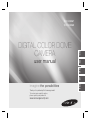 1
1
-
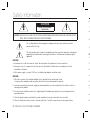 2
2
-
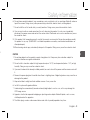 3
3
-
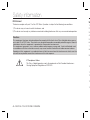 4
4
-
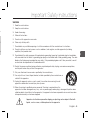 5
5
-
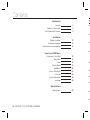 6
6
-
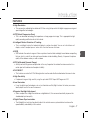 7
7
-
 8
8
-
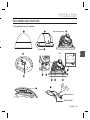 9
9
-
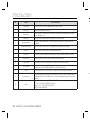 10
10
-
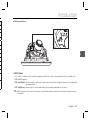 11
11
-
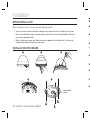 12
12
-
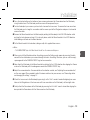 13
13
-
 14
14
-
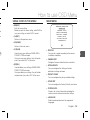 15
15
-
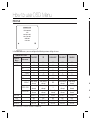 16
16
-
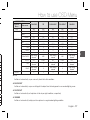 17
17
-
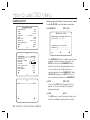 18
18
-
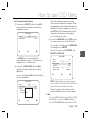 19
19
-
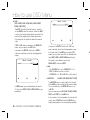 20
20
-
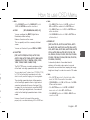 21
21
-
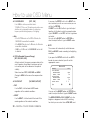 22
22
-
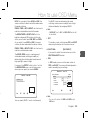 23
23
-
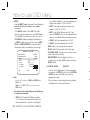 24
24
-
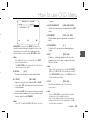 25
25
-
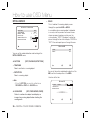 26
26
-
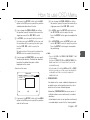 27
27
-
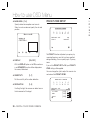 28
28
-
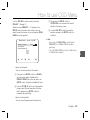 29
29
-
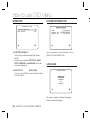 30
30
-
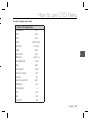 31
31
-
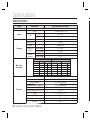 32
32
-
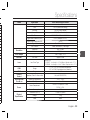 33
33
-
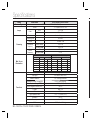 34
34
-
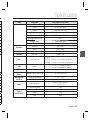 35
35
-
 36
36
-
 37
37
-
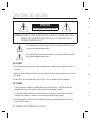 38
38
-
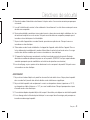 39
39
-
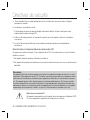 40
40
-
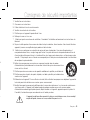 41
41
-
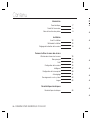 42
42
-
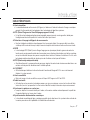 43
43
-
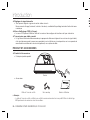 44
44
-
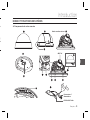 45
45
-
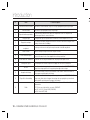 46
46
-
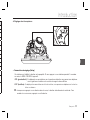 47
47
-
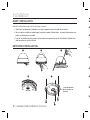 48
48
-
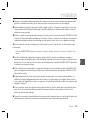 49
49
-
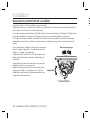 50
50
-
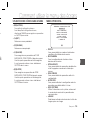 51
51
-
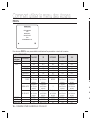 52
52
-
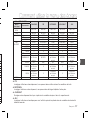 53
53
-
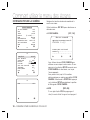 54
54
-
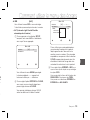 55
55
-
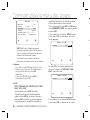 56
56
-
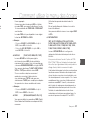 57
57
-
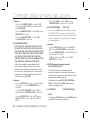 58
58
-
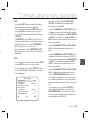 59
59
-
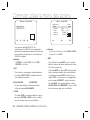 60
60
-
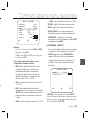 61
61
-
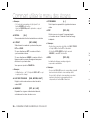 62
62
-
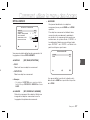 63
63
-
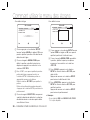 64
64
-
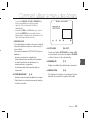 65
65
-
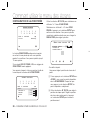 66
66
-
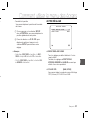 67
67
-
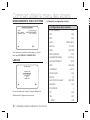 68
68
-
 69
69
-
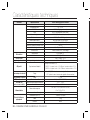 70
70
-
 71
71
-
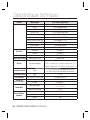 72
72
-
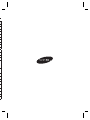 73
73
-
 74
74
-
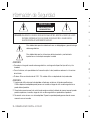 75
75
-
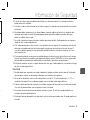 76
76
-
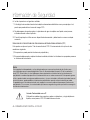 77
77
-
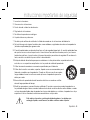 78
78
-
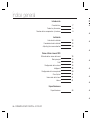 79
79
-
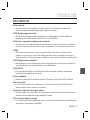 80
80
-
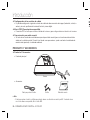 81
81
-
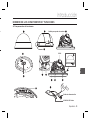 82
82
-
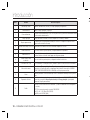 83
83
-
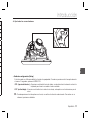 84
84
-
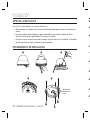 85
85
-
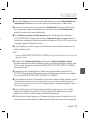 86
86
-
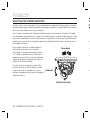 87
87
-
 88
88
-
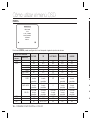 89
89
-
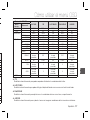 90
90
-
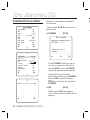 91
91
-
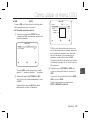 92
92
-
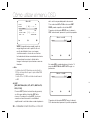 93
93
-
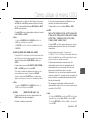 94
94
-
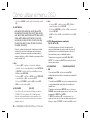 95
95
-
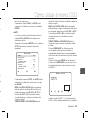 96
96
-
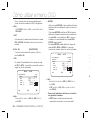 97
97
-
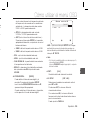 98
98
-
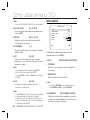 99
99
-
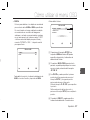 100
100
-
 101
101
-
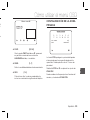 102
102
-
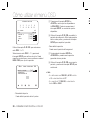 103
103
-
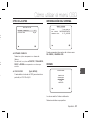 104
104
-
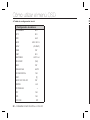 105
105
-
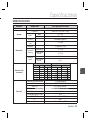 106
106
-
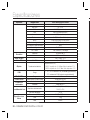 107
107
-
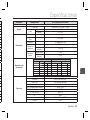 108
108
-
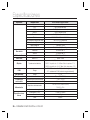 109
109
-
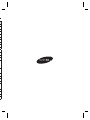 110
110
-
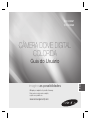 111
111
-
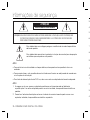 112
112
-
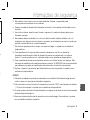 113
113
-
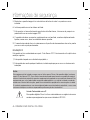 114
114
-
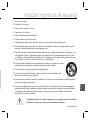 115
115
-
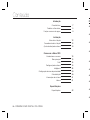 116
116
-
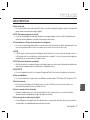 117
117
-
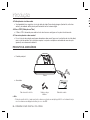 118
118
-
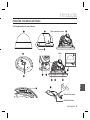 119
119
-
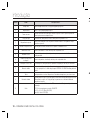 120
120
-
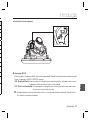 121
121
-
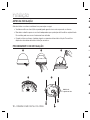 122
122
-
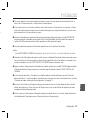 123
123
-
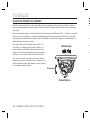 124
124
-
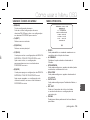 125
125
-
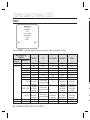 126
126
-
 127
127
-
 128
128
-
 129
129
-
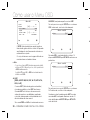 130
130
-
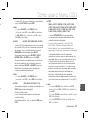 131
131
-
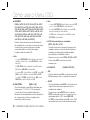 132
132
-
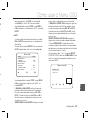 133
133
-
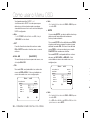 134
134
-
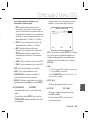 135
135
-
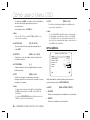 136
136
-
 137
137
-
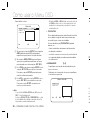 138
138
-
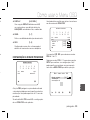 139
139
-
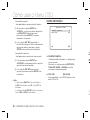 140
140
-
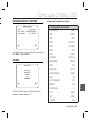 141
141
-
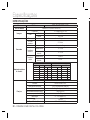 142
142
-
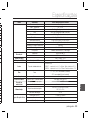 143
143
-
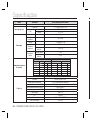 144
144
-
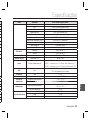 145
145
-
 146
146
Samsung SCC-B5369P Manual do usuário
- Categoria
- Câmeras de ponte
- Tipo
- Manual do usuário
em outros idiomas
- español: Samsung SCC-B5369P Manual de usuario
- français: Samsung SCC-B5369P Manuel utilisateur
- English: Samsung SCC-B5369P User manual
Artigos relacionados
-
Samsung SCC-B5368P Manual do usuário
-
Samsung SCC-B2335 Manual do usuário
-
Samsung SCC-B5331P Manual do usuário
-
Samsung SCC-B2031P/CDM Manual do usuário
-
Samsung SCC-B1031P Manual do usuário
-
Samsung SCC-A2033P Manual do usuário
-
Samsung SCC-B2333B/QVS Manual do usuário
-
Samsung SCC-C4355P Manual do usuário
-
Samsung SCC-C4253P Manual do usuário
-
Samsung SCC-C7455P Manual do usuário